Hướng Dẫn Chỉnh Sửa Ảnh Mờ Online: Tăng Cường Chất Lượng Ảnh Chỉ Với Một Cú Click
Chỉnh sửa ảnh mờ là một trong những kỹ thuật quan trọng giúp bạn cải thiện chất lượng hình ảnh, làm cho chúng sắc nét hơn, rõ ràng hơn và trông chuyên nghiệp hơn. Nếu bạn muốn làm rõ ảnh mờ hoặc làm mờ các chi tiết không mong muốn trong ảnh, các công cụ chỉnh sửa ảnh online là lựa chọn hoàn hảo. Trong bài viết này, chúng tôi sẽ giới thiệu những công cụ chỉnh sửa ảnh mờ online hiệu quả, cách sử dụng chúng, và những mẹo hay giúp bạn có những bức ảnh tuyệt vời chỉ trong vài phút.
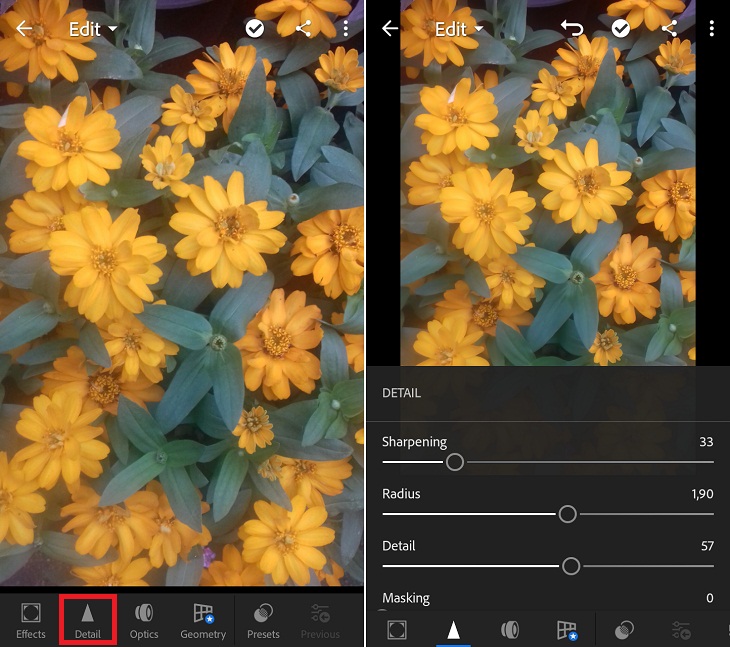
Tại Sao Chỉnh Sửa Ảnh Mờ Lại Quan Trọng?
Ảnh mờ có thể do nhiều yếu tố khác nhau như ánh sáng kém, sự chuyển động của máy ảnh, hoặc đơn giản là không đúng cách khi chụp ảnh. Dù lý do là gì, ảnh mờ có thể làm giảm chất lượng và sự chuyên nghiệp của bức ảnh. Việc chỉnh sửa ảnh mờ giúp:
1. Cải thiện độ nét và chi tiết
Chỉnh sửa ảnh mờ giúp làm rõ các chi tiết trong bức ảnh, giúp người xem dễ dàng nhận diện chủ thể và không bị phân tâm bởi những vùng mờ.
2. Tăng tính chuyên nghiệp
Một bức ảnh sắc nét sẽ mang lại ấn tượng mạnh mẽ hơn trong mắt người xem, đặc biệt trong các lĩnh vực như nhiếp ảnh, quảng cáo, hay sản xuất nội dung.
3. Khôi phục ảnh cũ
Với những bức ảnh cũ hoặc bị mờ theo thời gian, chỉnh sửa có thể giúp khôi phục lại độ rõ ràng và sắc nét của hình ảnh.
Các Công Cụ Chỉnh Sửa Ảnh Mờ Online Tốt Nhất
Dưới đây là danh sách những công cụ chỉnh sửa ảnh mờ online hiệu quả và dễ sử dụng, giúp bạn làm sắc nét ảnh chỉ trong vài bước đơn giản.
1. Fotor – Công Cụ Làm Sắc Nét Ảnh Mờ Online
Fotor là một công cụ chỉnh sửa ảnh mạnh mẽ, dễ sử dụng với rất nhiều tính năng, trong đó có khả năng làm sắc nét ảnh mờ. Fotor cung cấp một giao diện trực quan giúp bạn có thể cải thiện độ sắc nét của ảnh mà không cần có kinh nghiệm chỉnh sửa ảnh.
Cách sử dụng Fotor:
- Tải ảnh của bạn lên Fotor.
- Chọn tính năng Sharpness trong phần chỉnh sửa.
- Điều chỉnh thanh trượt để tăng độ sắc nét.
- Tải xuống ảnh đã được chỉnh sửa.
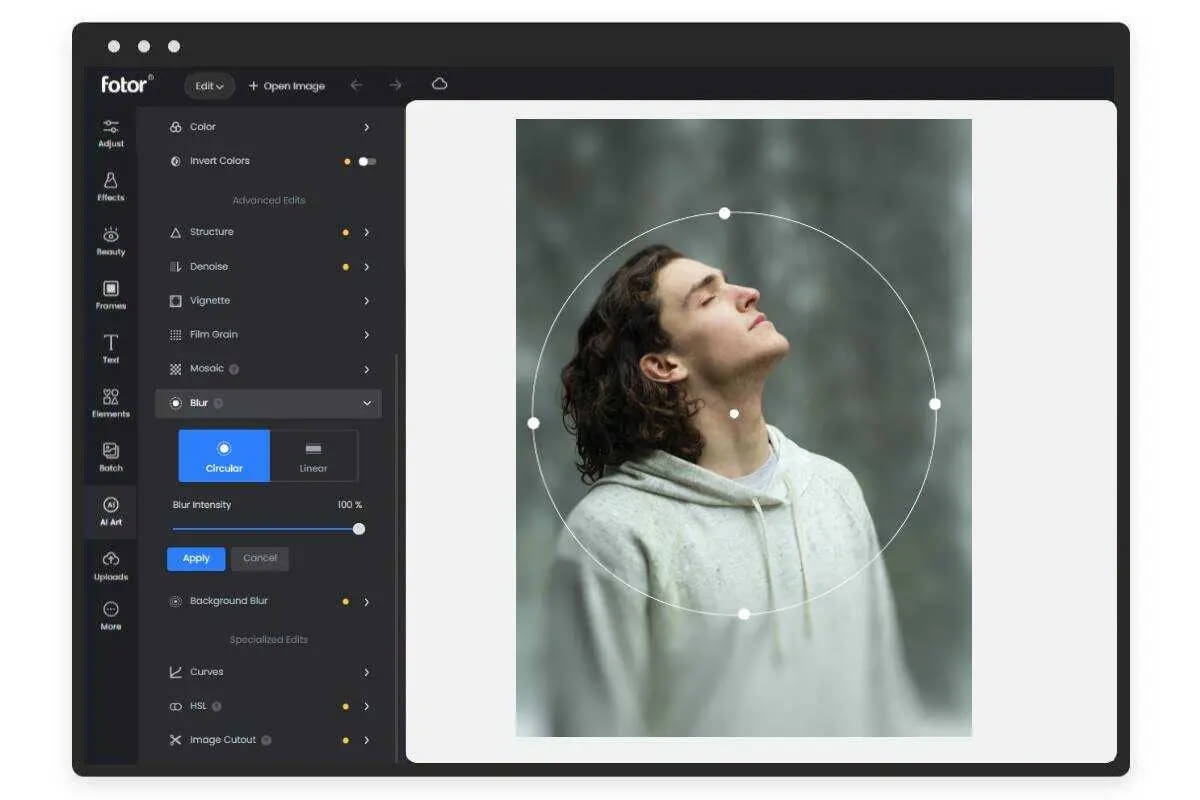
2. Adobe Photoshop Express – Chỉnh Sửa Ảnh Mờ Mọi Nơi
Adobe Photoshop Express là phiên bản online của Adobe Photoshop, cung cấp nhiều tính năng chỉnh sửa ảnh mạnh mẽ. Bạn có thể sử dụng công cụ này để làm rõ các vùng ảnh bị mờ hoặc làm mờ các chi tiết không mong muốn trong bức ảnh.
Cách sử dụng Adobe Photoshop Express:
- Mở Adobe Photoshop Express trên trình duyệt.
- Tải ảnh lên và chọn công cụ Sharpness.
- Điều chỉnh độ sắc nét để làm rõ ảnh mờ.
- Lưu và tải ảnh đã chỉnh sửa.
3. PineTools – Chỉnh Sửa Ảnh Mờ Một Cách Đơn Giản
PineTools là một công cụ trực tuyến đơn giản giúp bạn làm sắc nét ảnh mờ nhanh chóng. Với giao diện thân thiện và dễ sử dụng, PineTools là lựa chọn lý tưởng cho những người mới bắt đầu chỉnh sửa ảnh.
Cách sử dụng PineTools:
- Tải ảnh lên PineTools.
- Sử dụng công cụ Sharpen Image để tăng độ sắc nét.
- Điều chỉnh độ sắc nét cho đến khi đạt được kết quả mong muốn.
- Tải ảnh xuống và sử dụng.
4. Let’s Enhance – Công Cụ Làm Sắc Nét Ảnh Bằng AI
Let’s Enhance là công cụ trực tuyến sử dụng công nghệ AI để nâng cao chất lượng ảnh, làm sắc nét các bức ảnh mờ. Nó đặc biệt hữu ích khi bạn cần cải thiện chất lượng ảnh mà không cần quá nhiều thao tác thủ công.
Cách sử dụng Let’s Enhance:
- Tải ảnh lên Let’s Enhance.
- Chọn chế độ nâng cấp ảnh và tùy chọn Sharpen.
- Công cụ AI sẽ tự động làm sắc nét ảnh.
- Tải về ảnh mới đã được cải thiện.
5. Fotor’s Free Online Photo Blur Editor – Công Cụ Làm Mờ Ảnh
Fotor’s Free Online Photo Blur Editor không chỉ giúp làm sắc nét ảnh mờ mà còn hỗ trợ bạn làm mờ các chi tiết không cần thiết trong ảnh. Đây là công cụ lý tưởng nếu bạn muốn làm mờ những vùng không quan trọng và chỉ làm rõ chủ thể.
Cách sử dụng Fotor’s Photo Blur Editor:
- Tải ảnh lên công cụ chỉnh sửa ảnh mờ Fotor.
- Chọn tính năng Blur để làm mờ các vùng không cần thiết.
- Sử dụng công cụ Sharpness để làm sắc nét các vùng cần làm rõ.
- Lưu ảnh sau khi chỉnh sửa.
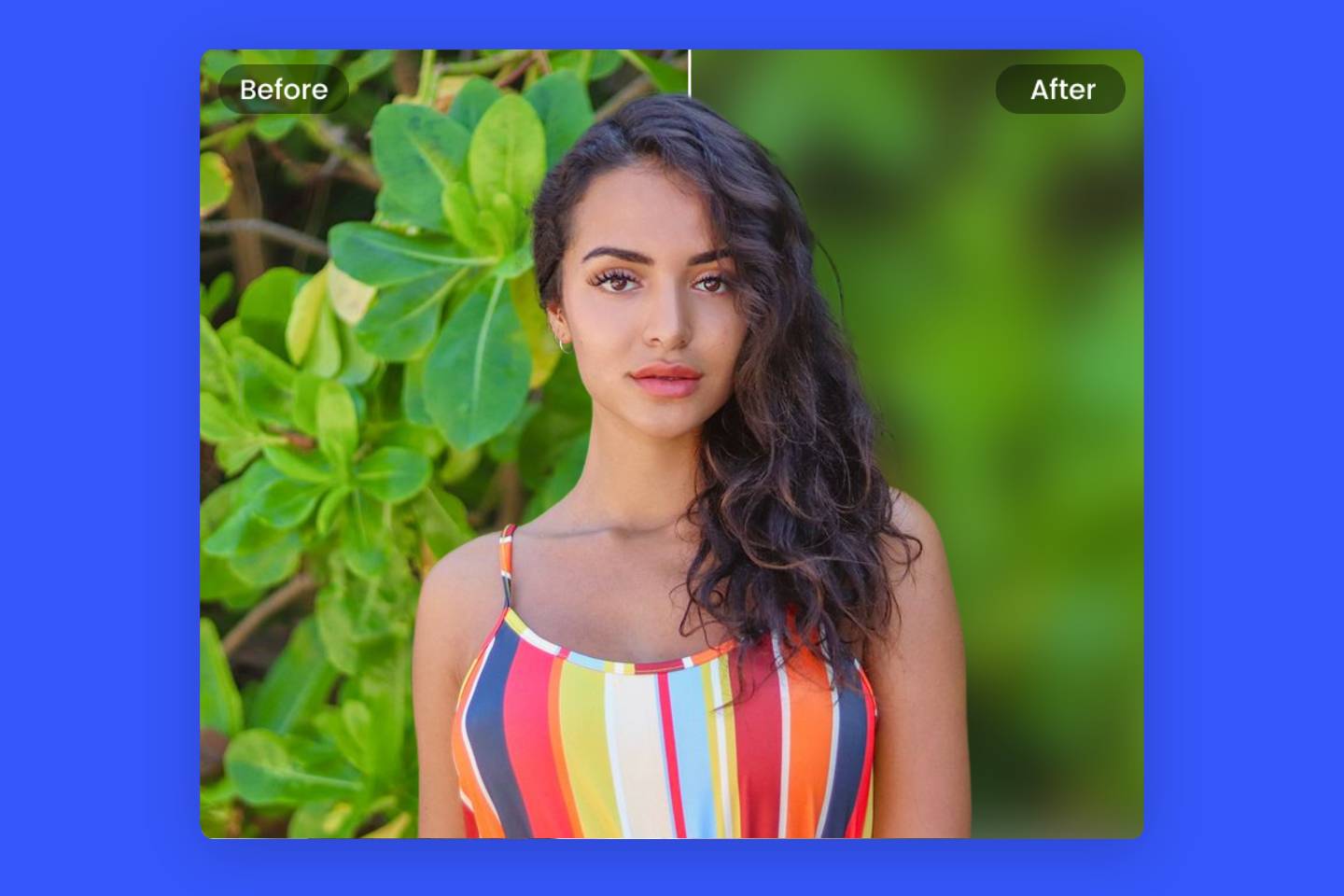
Mẹo Chỉnh Sửa Ảnh Mờ Hiệu Quả
1. Điều Chỉnh Cẩn Thận Độ Sắc Nét
Khi chỉnh sửa ảnh mờ, hãy điều chỉnh độ sắc nét một cách cẩn thận. Đừng tăng độ sắc nét quá nhiều vì nó có thể tạo ra những hiệu ứng không tự nhiên. Thay vào đó, hãy tăng độ sắc nét từ từ cho đến khi bạn đạt được kết quả mong muốn.
2. Sử Dụng Các Công Cụ AI
Một số công cụ sử dụng công nghệ AI như Let’s Enhance giúp tự động nhận diện và cải thiện ảnh mà không cần sự can thiệp quá nhiều của người dùng. Hãy thử những công cụ này nếu bạn muốn tiết kiệm thời gian mà vẫn có được bức ảnh sắc nét.
3. Kiểm Tra Kết Quả Trước Khi Lưu
Trước khi tải ảnh về, hãy kiểm tra kỹ lưỡng kết quả chỉnh sửa để đảm bảo ảnh trông tự nhiên và không bị quá sắc nét. Đôi khi, chỉnh sửa quá mức có thể khiến bức ảnh mất đi vẻ tự nhiên của nó.
FAQs: Những Câu Hỏi Thường Gặp
1. Chỉnh sửa ảnh mờ có khó không?
Chỉnh sửa ảnh mờ không quá khó nếu bạn sử dụng các công cụ online dễ sử dụng như Fotor, PineTools, hoặc Let’s Enhance. Chúng giúp bạn chỉnh sửa ảnh chỉ với vài thao tác đơn giản.
2. Có công cụ nào miễn phí để chỉnh sửa ảnh mờ không?
Có rất nhiều công cụ miễn phí để chỉnh sửa ảnh mờ, bao gồm Fotor, PineTools, và Canva. Bạn chỉ cần một chiếc máy tính hoặc điện thoại có kết nối internet là có thể bắt đầu sử dụng ngay.
3. Tôi có thể làm sắc nét ảnh mờ trên điện thoại không?
Chắc chắn có! Các ứng dụng chỉnh sửa ảnh như Snapseed, Canva, và Adobe Photoshop Express đều hỗ trợ chỉnh sửa ảnh mờ trên điện thoại. Bạn chỉ cần tải ứng dụng và làm theo các bước đơn giản.
4. Chỉnh sửa ảnh mờ có thể làm cho ảnh bị mất chất lượng không?
Nếu bạn chỉnh sửa quá mức, ảnh có thể bị vỡ hạt hoặc mất chi tiết. Vì vậy, hãy điều chỉnh độ sắc nét một cách hợp lý để giữ được chất lượng ảnh ban đầu.
Kết Luận
Chỉnh sửa ảnh mờ online là một kỹ thuật quan trọng giúp bạn cải thiện chất lượng bức ảnh, làm rõ các chi tiết và tạo ra những hình ảnh sắc nét, ấn tượng. Với các công cụ như Fotor, Adobe Photoshop Express, và Let’s Enhance, việc chỉnh sửa ảnh mờ trở nên dễ dàng và nhanh chóng hơn bao giờ hết. Hãy thử ngay hôm nay và trải nghiệm sự khác biệt trong những bức ảnh của bạn!


